
Come trasferire i contatti da Samsung a Samsung [Aggiornato]

Oggi, molte persone come te potrebbero prendere in considerazione l'idea di passare a un nuovo telefono Android di tendenza, come il Samsung Galaxy S25. Probabilmente vorrai spostare i tuoi dati dal vecchio Samsung al nuovo, e la prima preoccupazione riguarda solitamente i contatti.
Per la maggior parte di voi, forse il primo pensiero è aggiungere manualmente i contatti uno alla volta al nuovo Samsung. Certo, è possibile, ma richiederà molto tempo quando si hanno molti contatti da aggiungere. Qual è quindi la soluzione migliore? Ve lo dico subito. Abbiamo aggiornato i metodi e condividiamo con voi i 5 migliori modi per trasferire i contatti da un Samsung all'altro. Finite questo articolo e il vostro problema sarà risolto.
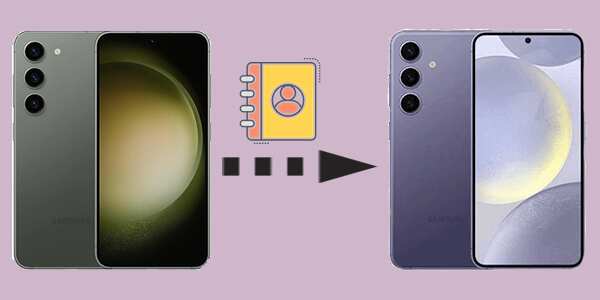
Tutti vogliono trasferire i contatti da un Samsung all'altro nel modo più semplice possibile, e questo metodo è il più semplice. Utilizzando Coolmuster Mobile Transfer , puoi trasferire i tuoi contatti da un Samsung all'altro con un solo clic. Puoi trasferire liberamente i dati tra due telefoni, poiché supporta i sistemi operativi Android e iOS . Ognuno di voi può trasferire con successo i propri dati da un vecchio Samsung all'altro . Ci sono solo 3 passaggi per completare l'operazione.
Caratteristiche principali di Coolmuster Mobile Transfer
Come trasferire il numero di telefono su un nuovo telefono Samsung con questo software di trasferimento telefonico?
01 Installa e avvia il software sul tuo computer ( Windows o Mac ).
02 Collega il tuo vecchio e nuovo Samsung al computer tramite cavi USB. Il programma inizierà a rilevare i tuoi dispositivi. Una volta collegati correttamente al computer, visualizzerai l'interfaccia sottostante.
Nota: se il dispositivo sorgente e quello di destinazione si trovano nel posto sbagliato, fare clic sul pulsante "Capovolgi" per scambiarli.

03 Ora, i dati che possono essere trasferiti da Samsung a Samsung vengono visualizzati sull'interfaccia. Seleziona "Contatti" e clicca sul pulsante "Avvia copia". I tuoi contatti verranno trasferiti immediatamente dal vecchio Samsung a quello nuovo.

Guarda la guida video per trasferire facilmente i dati (circa 2 minuti):
Se preferisci trasferire i contatti da un dispositivo Samsung all'altro in modalità wireless, puoi utilizzare il Bluetooth. Ecco la guida dettagliata per trasferire i contatti da un dispositivo Samsung all'altro tramite Bluetooth.
Passaggio 1. Attiva il Bluetooth su entrambi i tuoi telefoni Samsung e abbinali tra loro.
Passaggio 2. Apri l'app Contatti sul tuo vecchio Samsung e seleziona i contatti che desideri trasferire.
Passaggio 3. Fai clic sull'opzione "Condividi contatto" e seleziona "Bluetooth" dal menu a discesa. Verranno visualizzati tutti i dispositivi associati.

Passaggio 4. Scegli il tuo nuovo Samsung su cui ricevere i contatti.
Passaggio 5. Apri il tuo nuovo Samsung per accettare i contatti trasferiti. Ora i tuoi contatti sono stati trasferiti dal vecchio Samsung a quello nuovo.
Un altro modo per trasferire i contatti da un Samsung all'altro senza cavi è utilizzare Samsung Smart Switch. Questa app è preinstallata su alcuni dispositivi Samsung. Se non hai questa app sul tuo telefono Samsung, puoi scaricarla dal sito web ufficiale. ( Leggi la recensione di Smart Switch per saperne di più. )
Segui i passaggi per utilizzare questo strumento.
Passaggio 1. Scarica e installa l'app Smart Switch su entrambi i telefoni Samsung.
Passaggio 2. Apri l'app su entrambi i dispositivi e seleziona "Invia dati" sul vecchio telefono e "Ricevi dati" sul nuovo telefono.
Passaggio 3. Seleziona "Wireless" o "Cavo" come metodo di trasferimento.

Passaggio 4. Seleziona "Contatti" come tipo di dati e avvia il trasferimento. Attendi il completamento del trasferimento e i contatti saranno disponibili sul nuovo dispositivo Samsung.
Utilizzare una scheda SIM per trasferire i contatti è un metodo semplice ma efficace. Funziona bene se i contatti sono memorizzati sulla scheda SIM ed entrambi i dispositivi sono compatibili con schede delle stesse dimensioni.
Ecco la guida passo passo per condividere i contatti da Samsung a Samsung tramite una scheda SIM.
Passaggio 1. Inserire la scheda SIM nel telefono Samsung di origine.
Passaggio 2. Vai su "Contatti" e seleziona "Gestisci contatti".
Passaggio 3. Selezionare "Importa/Esporta" > "Esporta sulla scheda SIM".

Passaggio 4. Rimuovere la scheda SIM e inserirla nel telefono Samsung di destinazione.
Passaggio 5. Vai su "Contatti" sul nuovo telefono e seleziona "Importa dalla scheda SIM".
L'ultimo metodo consiste nel trasferire i contatti da un dispositivo Samsung a un altro Samsung tramite un account Google. È anche un metodo pratico perché, se esegui il backup dei contatti sul tuo account Google, puoi accedere a questi file su qualsiasi dispositivo collegato allo stesso account. Se non hai un account Google, puoi crearne uno rapidamente.
Di seguito è riportata la guida che spiega come trasferire i contatti da un dispositivo Samsung a un altro con un account Google.
Passaggio 1. Sul telefono Samsung di origine, vai su "Impostazioni" > "Account" > e aggiungi il tuo account Google.
Passaggio 2. Attiva "Contatti" nelle impostazioni dell'account Google.

Passaggio 3. Sul telefono Samsung di destinazione, accedi con lo stesso account Google. I contatti verranno sincronizzati automaticamente con il nuovo dispositivo.
Ora hai imparato 5 modi per trasferire i tuoi contatti su un nuovo telefono Samsung. In confronto, Coolmuster Mobile Transfer è lo strumento più semplice e comodo da usare. Non ci sono passaggi o requisiti aggiuntivi sul tuo dispositivo. Utilizzandolo, puoi completare il trasferimento dei contatti in pochi minuti.
Potrebbero esserci altri modi per aiutarti a trasferire i contatti da un dispositivo Samsung all'altro, ma i 5 metodi sopra elencati sono i migliori, aggiornati quest'anno. Sei libero di provare tutti i metodi e scegliere la soluzione che preferisci.
Articoli correlati:
Come trasferire i contatti da Samsung al PC [6 metodi utili]
Recupero contatti Samsung: i 5 migliori modi per ripristinare i contatti su Samsung
Contatti Samsung scomparsi? | Guida alla risoluzione dei problemi





